2. 立体断面の調整
赤色の国の面以外の色を、「塗り=白」「線=黒」にし、断面の線の数も調整する。 |
 |
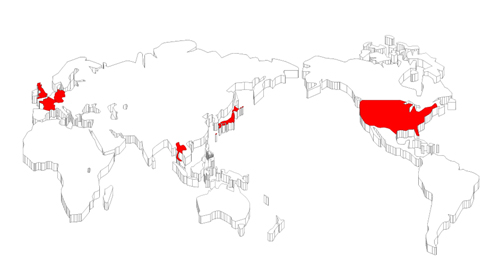
このままの状態だと断面の線が多くバランスが悪いので、線の数を減らしていく。 |
|
|
3. 影をつける
残しておいた平面図を選択し、再び「フィルタ→KPT Vector Effects
1.0J→KPT 3D Transform 1.0J」を選ぶ。数値は前回のモノが残っているので、立体化だけ0ptにしてそのままOKする。出来上がったモノは最背面にもっていき、塗りをk20ぐらいして影にみえるようにする。 |
 |
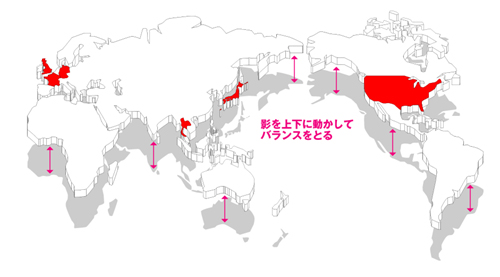
浮いている感じに見えるように、上下のバランスを調整する。 |
|
|
4. ピクトをつくる
各地の支店が何の施設であるかを視覚的に表現するためにピクトをつくる。ロイヤリティフリーの素材集などを使用してもよいが、時間があれば自分でオリジナルのピクトをつくってみよう。それぞれのピクトの意味合いをよく考え、統一感があるように作るのがコツ。 |
 |
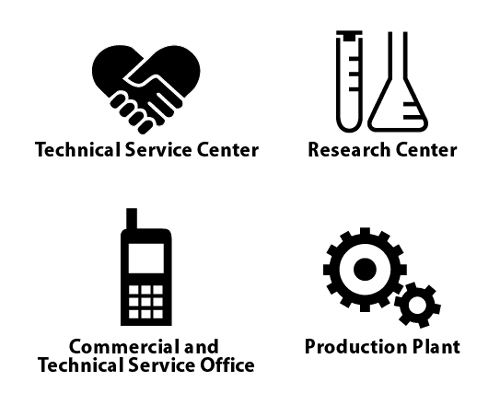
Technical
Service Center=試作や顧客との共同開発→共に携る意味で握手などのイメージ
Research Center=開発→フラスコ・ビーカー・顕微鏡など
Commercial and
Technical Service Office=営業や技術サービス→電話、パソコンなど
production Plant=製造→一般的な工場のイメージ→工場の歯車など |
|
|
5. 文字を入れて全体のバランスを整える
それぞれ該当する都市に文字とピクトを配置する。最後に全体の大きさやバランスを微調整したら、できあがり。 |
 |
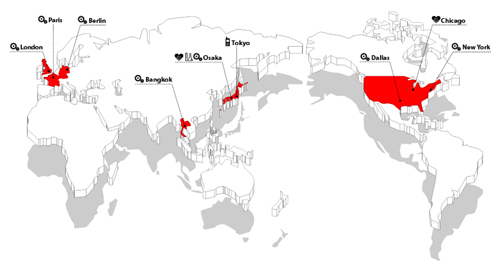 |
|
|
| *KPTの使い方はマスターできましたか?次回はこの地図を使って、レイアウトを行いページを仕上げます。 |
|
|